動くウォーターマークとは、動画上を滑るように移動する半透明のロゴまたはテキストのことです。これは、コンテンツ作成者を識別する形式または著作権保護の役割を果たします。ただし、邪魔されることなく動画を披露したい人にとっては欠点となる可能性があります。動画の魅力が薄れ、視聴者の注意を目立たせたいコンテンツからそらしてしまいます。
動画からこの動く透かしを削除したい場合でも心配はいりません。この記事では、さまざまな方法を紹介します。 動く透かしを取り除くスクロールして詳細をご覧ください。
パート1. 動く透かしを取り除く方法
1.AVAideビデオコンバーター
削除したい動く透かしのある特定の領域がありますか? AVAideビデオコンバーター は、あなたが必要とする完璧なソリューションです。変換と編集の機能に加えて、透かしの削除のニーズに応えるビデオ透かし除去機能が組み込まれています。この機能を使用すると、選択ボックスを使用して、動く透かしを手動で選択して削除できます。
透かしを 1 つずつ削除するのは面倒ではありませんか? AVAide Video Converter は、動画の透かしを一括で削除できるようにすることで、プロセスを簡素化します。1 つのプロセスで多数の動画の透かしを削除することで、時間と労力を節約できます。さらに素晴らしいのは、AVAide Video Converter により、最終出力が鮮明でクリアになり、不要な要素がなくなることです。
ステップ1完全なアクセスを得るには、公式 Web サイトから AVAide Video Converter をダウンロードしてインストールしてください。
ステップ2に向かう ツールボックス タブをクリックします。ツールのリストが表示されますので、選択してください。 ビデオ透かし除去ツール.
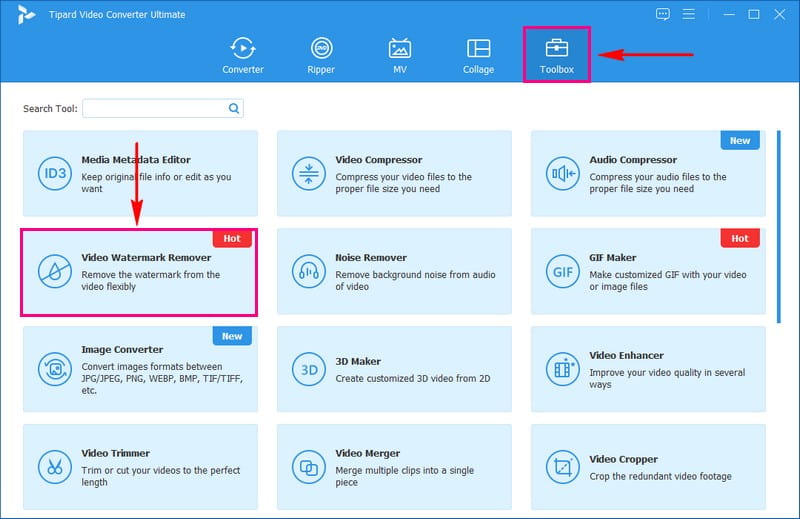
ステップ3(+)ボタンをクリックして、動画に動く透かしを追加します。次に、+ ウォーターマーク除去領域を追加 プレビュー画面の選択ボックスをアクティブにします。
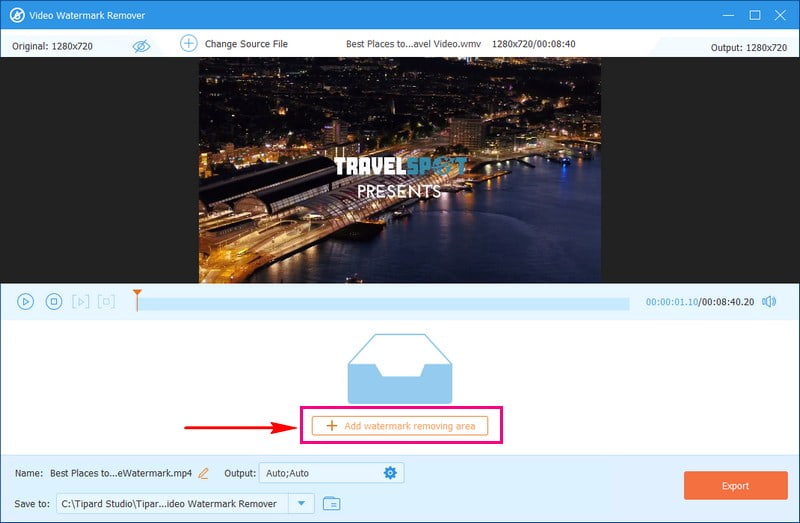
ステップ4選択ボックスを、動く透かしが配置されている領域に移動します。動く透かしのサイズに応じて、選択ボックスのサイズを変更できます。
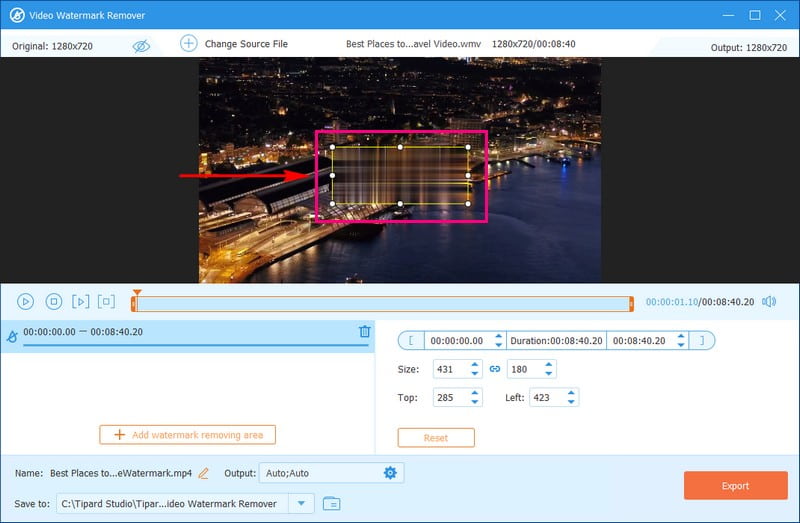
ステップ5動画に複数の動く透かしがある場合は、一度に削除することができます。削除するには、+ ウォーターマーク除去領域を追加 別の選択ボックスをアクティブにするには、もう一度ボタンをクリックします。
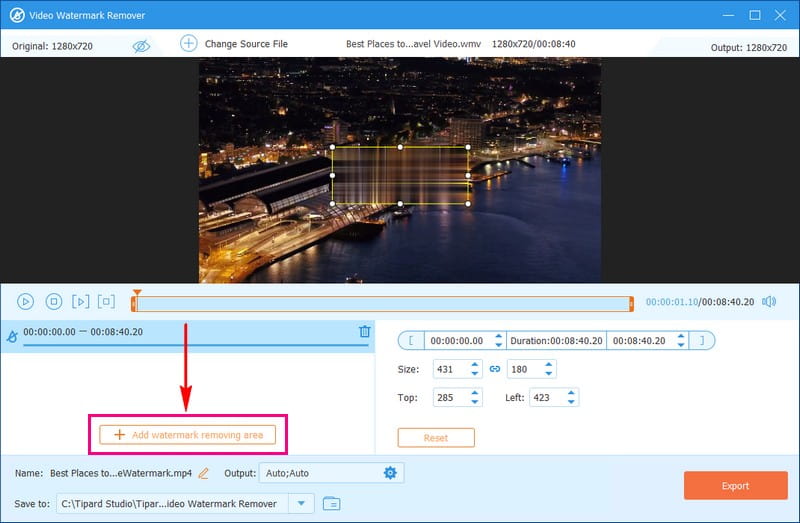
ステップ6ヒット 輸出 動く透かしが完全に覆われたら、ボタンをクリックします。その後、編集したビデオがローカル ファイルに作成されます。
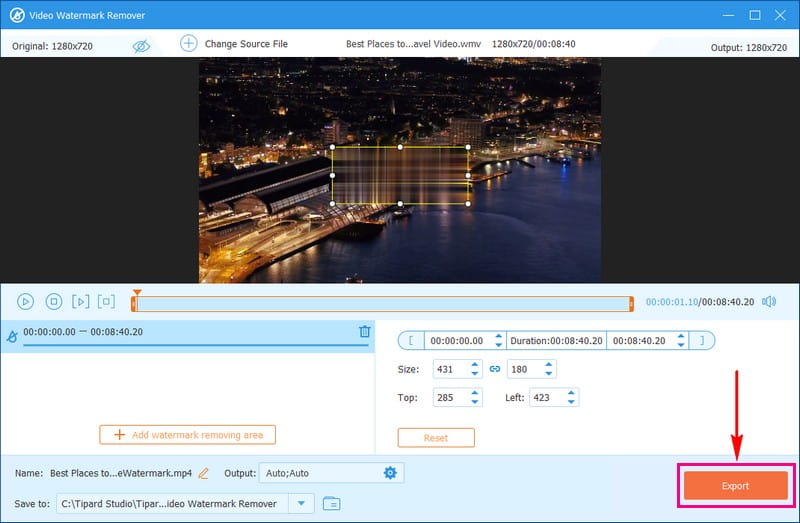
2. ダヴィンチリゾルブ
DaVinci Resolve には、動く透かしなどの不要なオブジェクトを削除する優れた機能があります。このインテリジェントな機能により、プラットフォームはビデオ内のオブジェクトの動きを追跡できます。周囲のピクセルをブレンドし、透かしを削除した後に残ったギャップを埋めます。これにより、滑らかで自然な最終出力が保証されます。間違いなく、DaVinci Resolve は信頼できる主要な動く透かし削除ツールの 1 つです。
ステップ1プログラムを開き、新しいプロジェクトを作成し、動く透かし付きのビデオをインポートします。
ステップ2ビデオをタイムラインにドラッグし、カラーページに切り替えます。 Alt + S 透かしの上に円形を追加します。
ステップ3図形の動きを追跡するには、 前進を続ける オプションを選択します。次に、 オブジェクトの削除 からのオプション 図書館 透かしを削除します。
ステップ4クリック シーン分析 プラットフォームが透かしを分析して削除できるようにします。必要に応じて、 クリーンプレートの構築 出力を改良します。
ステップ5に向かう 配達 ページ。次に、出力形式を選択し、透かしのないビデオのレンダリングを開始します。
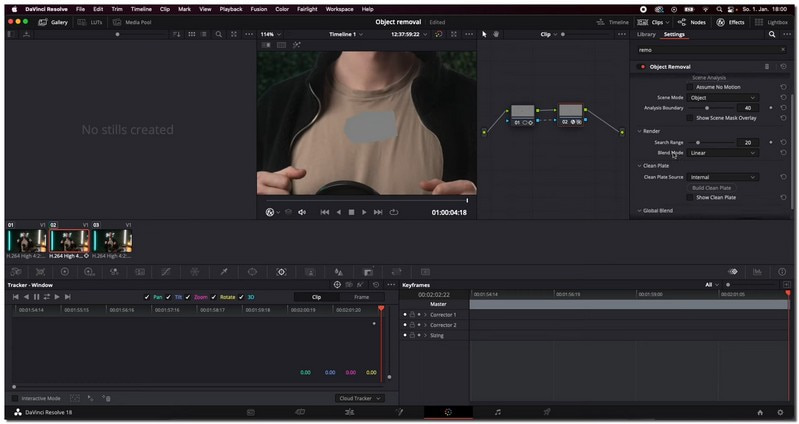
3. メディア.io
Media.io は、動画から不要な動く透かしを削除するために設計された無料のオンライン プラットフォームです。プログラムをダウンロードする手間をかけずに、動画から透かしを削除できます。このプラットフォームは、ロゴ、ブランド マーク、不要な要素など、スムーズな削除プロセスを保証します。クリーンでプロフェッショナルな動画を作成できます。ただし、オンライン プラットフォームであるため、機能するには安定したインターネット接続が必要です。
以下は、Media.io を使用してオンラインでビデオから動く透かしを無料で削除する手順です。
ステップ1まず、「Media.io Watermark Remover」を検索して、Web サイトを開きます。
ステップ2を押します ファイルを選択 ボタンをクリックし、不要な動く透かしを含むビデオを選択します。
ステップ3ヒット エリアを追加 ボタンをクリックして、動く透かしを配置する領域を選択します。次に、右上隅に移動して 輸出 ボタン。
ステップ4Media.io Watermark Remover は、指定された領域から動く透かしを削除するためにビデオの処理を開始します。 数分かかる場合がありますので、しばらくお待ちください。
ステップ5処理後、動く透かしなしで編集したビデオをダウンロードするように求められます。
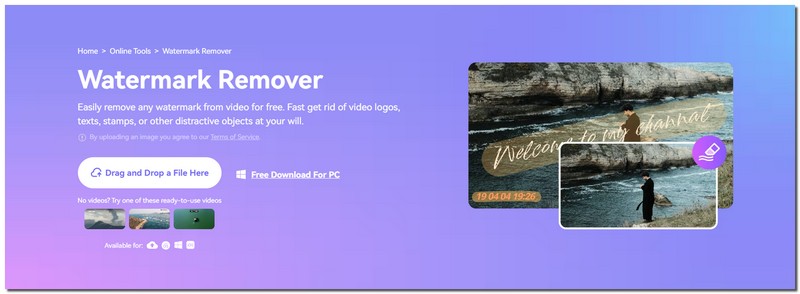
4. ビデオ消去
Video Eraser は、さまざまなモバイル オペレーティング システムで利用できる動く透かしアプリです。携帯電話で動く透かしを編集および削除できます。長方形マスクを使用して、動画から動く透かしを正確にターゲットにして削除します。印象的なのは、この透かし除去ツールのインターフェイスがシンプルで直感的であることです。ただし、一部のデスクトップ プログラムと同じ広範な機能や性能は提供されない可能性があります。
ステップ1まず、モバイルデバイスからアプリケーションをインストールします。
ステップ2アプリケーションを起動します。 ビデオから透かしを削除する 選択してください。その後、不要な動く透かしが付いたビデオをアプリケーションにインポートします。
ステップ3空白の領域を探してクリックし、長方形のマスクを追加します。ビデオ内の動く透かしが完全に覆われるまでマスクを変更してください。
ステップ4マスクを変更したら、 終わり ボタンをクリックして、動く透かしを削除したビデオを保存します。透かしが削除された編集済みのビデオは、モバイル デバイスに保存されます。
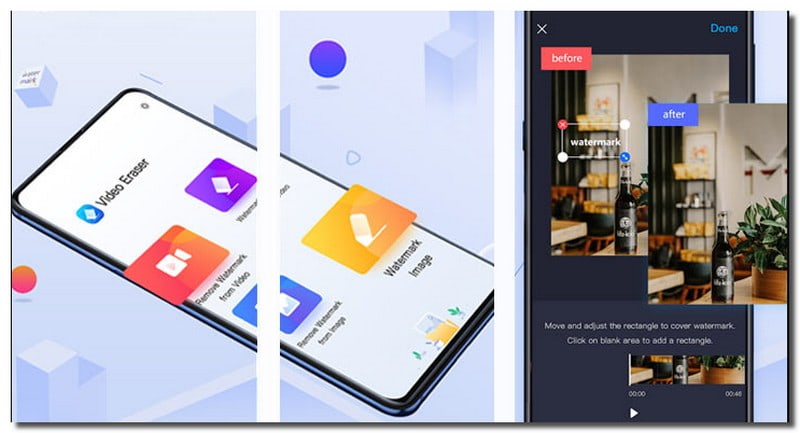
パート2. 動く透かしの除去に関するよくある質問
動画から透かしを削除することは合法ですか?
状況によって異なります。個人的な使用や教育目的で透かしを削除することは許容されます。ただし、著作権で保護された素材から許可なく透かしを削除すると、知的財産権を侵害する可能性があります。
ビデオの品質に影響を与えずに動く透かしを削除することは可能ですか?
通常、写真に著作権があるかどうかは情報源からわかります。透かし、著作権記号、著作権を示すメッセージなどがあるかどうかを確認してください。
動く透かしは画像を重ねることで削除できますか?
残念ながら、動く透かしに画像を重ねても透かしは削除されません。動画のフレームに組み込まれていることが多いため、信頼できるプラットフォームを使用しないと削除が困難になることがあります。
動く透かしを削除すると、ビデオファイルのサイズは変わりますか?
動画のウォーターマークを削除しても、ビデオのファイル サイズは変わりません。ビデオの解像度、ビットレート、圧縮設定を変更すると、ファイル サイズが変わります。
ビデオから動く透かしを削除する前に考慮すべきことはありますか?
変更を加える前に、元のビデオのバックアップを作成してください。これにより、必要に応じて元の状態に戻すことができ、変更されていないコンテンツが永久に失われるのを防ぐことができます。
あなたは発見しました ビデオから動く透かしを削除する方法 上記の詳細を使用します。ビデオはよりクリーンでプロフェッショナルに見えます。さらに、不要な透かしが目立つこともありません。
透かしをシームレスに削除する場合、AVAide Video Converter は最適なプラットフォームとして際立っています。技術的な専門知識に関係なく、ビデオから透かしを削除できます。今すぐ AVAide Video Converter をインストールして、編集を次のレベルに引き上げましょう。
ロスレス品質での変換のために350以上のフォーマットをサポートする完全なビデオツールボックス。



 安全なダウンロード
安全なダウンロード


